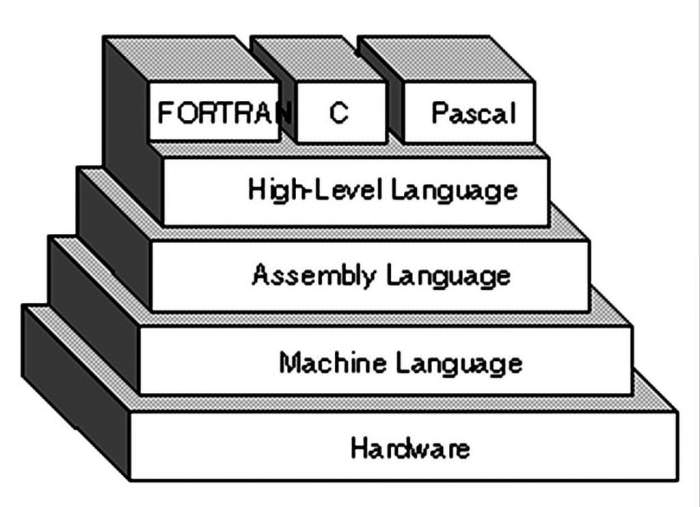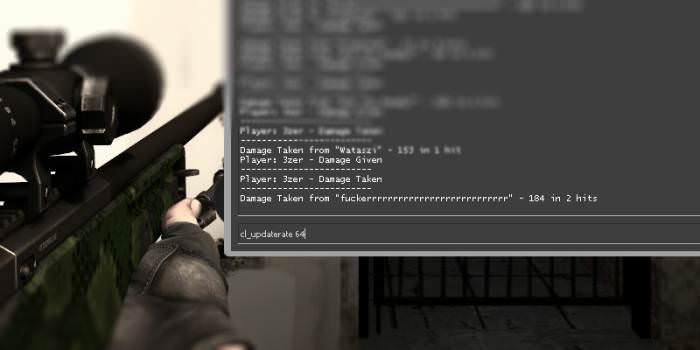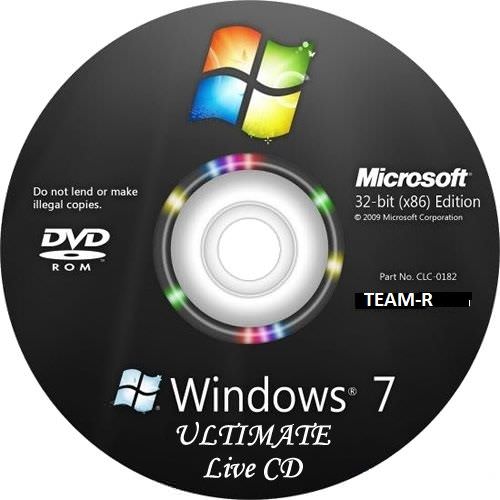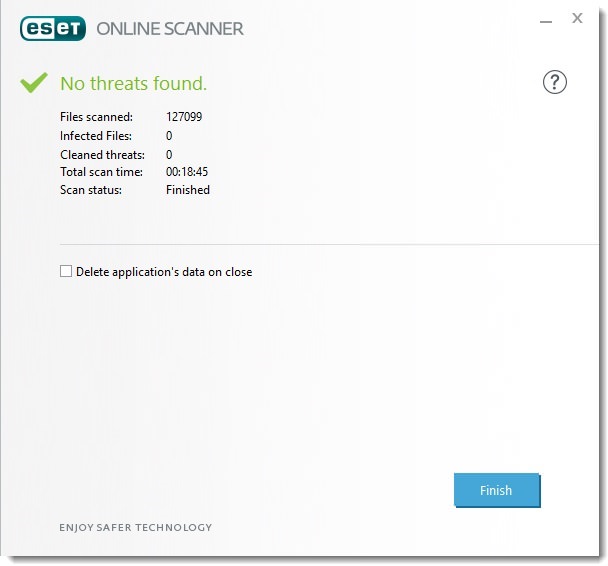Автозавантаження
У цьому розділі можна дізнатися про список всіх програм, які запускаються разом зі стартом операційної системи. Чим більше таких програм, тим повільніше буде виконуватися завантаження, за рахунок збільшення навантаження. У зв’язку з цим також може початися повільна робота системи, з-за того, що подібний софт перевантажує оперативну пам’ять, якої у важливих процесах може серйозно не вистачати.
Однак розглянута програма не може точно вказати, які програми краще прибрати з автозапуску, а які залишити. Тому слід попередньо переконатися, що зняття галочки автозавантаження не призведе до збоїв у роботі системи. Щоб уникнути цього, досить не чіпати системні програми і антивірус. Все інше може бути вимкнено, на розсуд самого користувача.

Інструменти
Сам розділ містить в собі чотири додаткових пункту. “Пошук дублікатів” створений для відшукання однакових даних. Процедура може виконуватися за назвою та типом файлу, його вмісту, величиною і датою створення. Також можна встановити обмеження на розмір файлів.
З допомогою “Пошуку великих файлів” можна виявити елементи, що займають багато вільного місця на пристрої.
Перевірку краще проводити на всіх наявних локальних дисках, виставляючи мінімальний розмір розшукуваних файлів. Робота названого інструменту досить непогана. У додаткових пошукових параметрах можна назвати шуканий тип файлів. Також всі знайдені в процесі елементи будуть відображені у вікні для попереднього ознайомлення.

У пункті “Інформація про систему” можна побачити докладні відомості про встановленої версії операційної системи. Названі дані також можуть бути перенесені в буфер обміну або збережені в текстовому файлі. З її допомогою також можна дізнатися найменування та основні параметри наявної апаратної частини комп’ютера, драйверів і іншого.
Через розділ “Технічна підтримка” можна перейти до вікна браузера, через який легко задати питання спеціалістам, консультує щодо роботи програми.